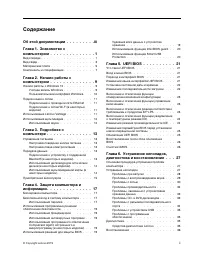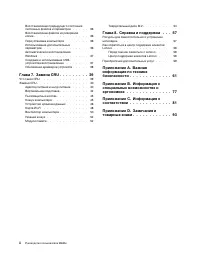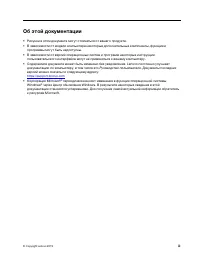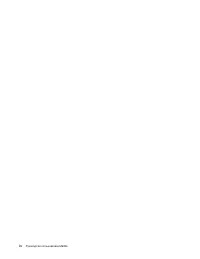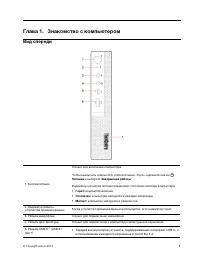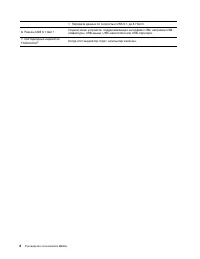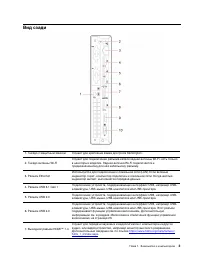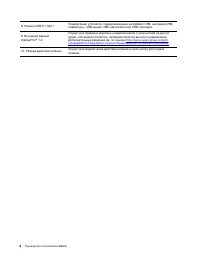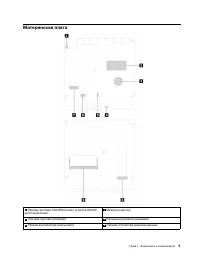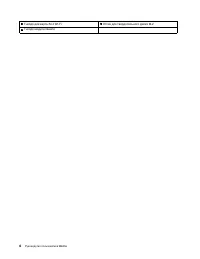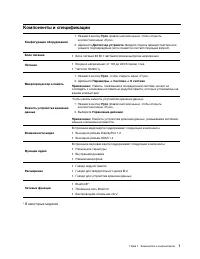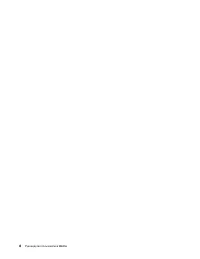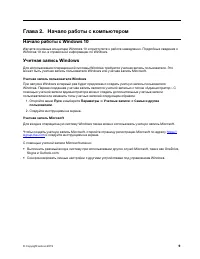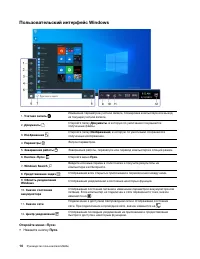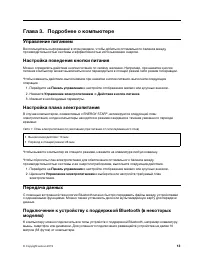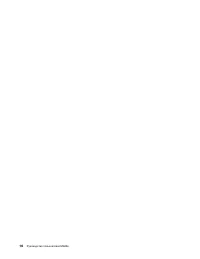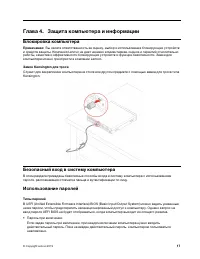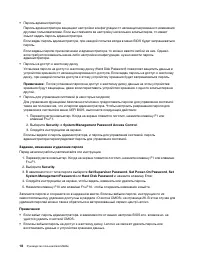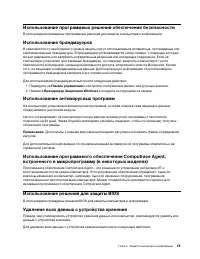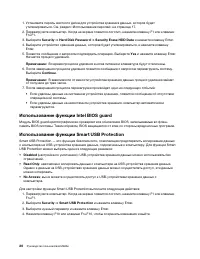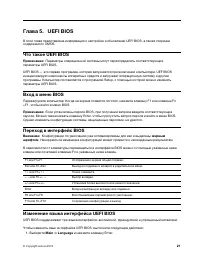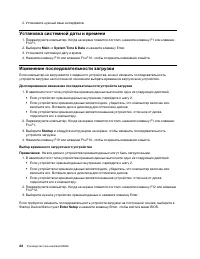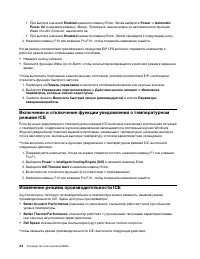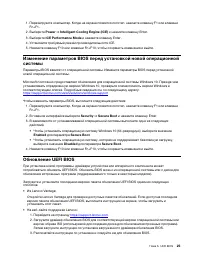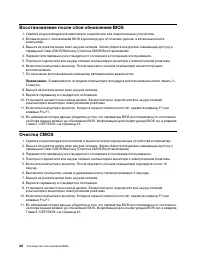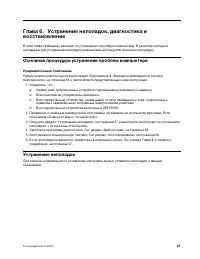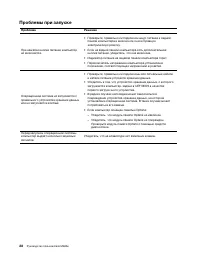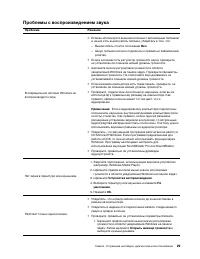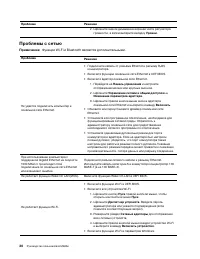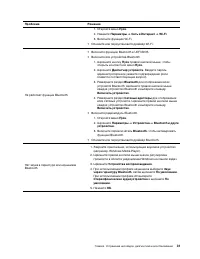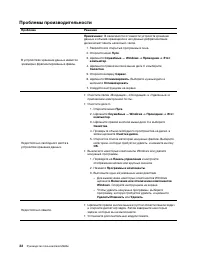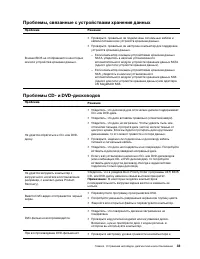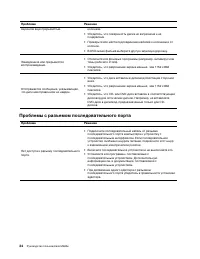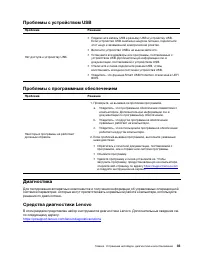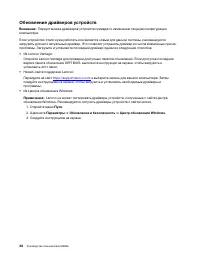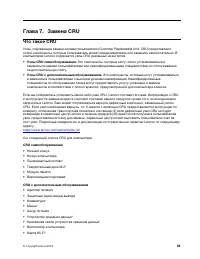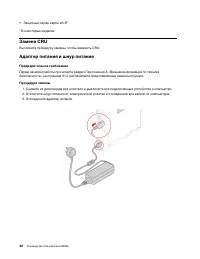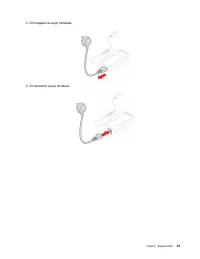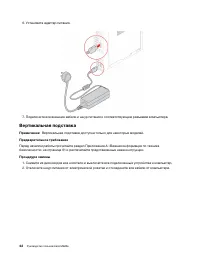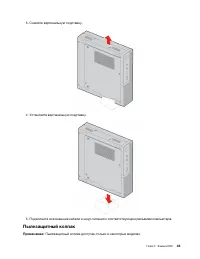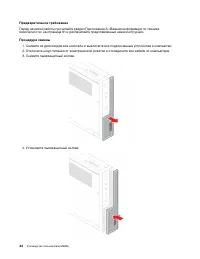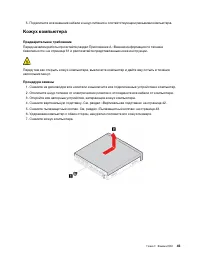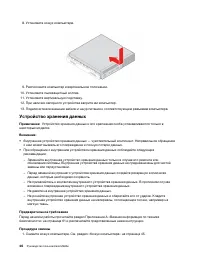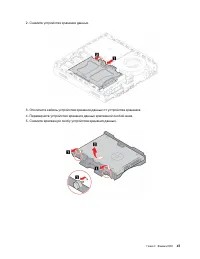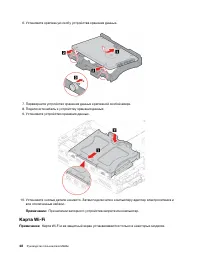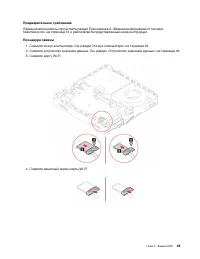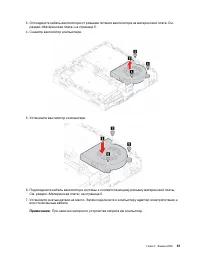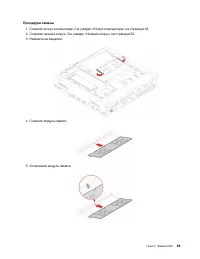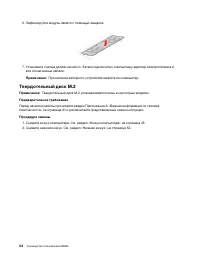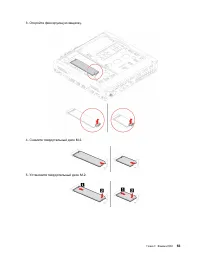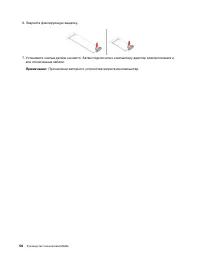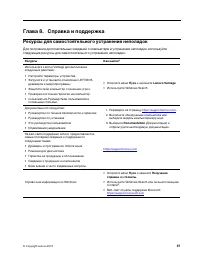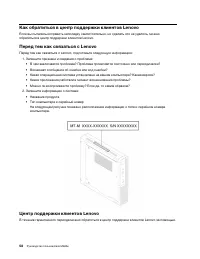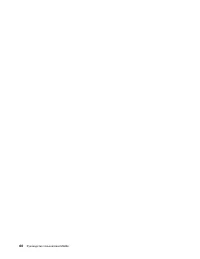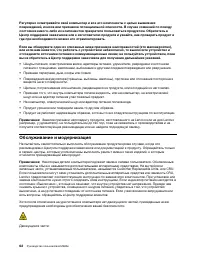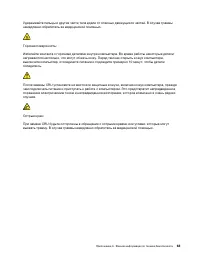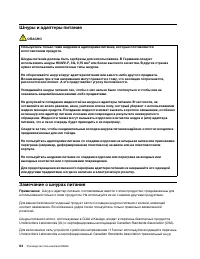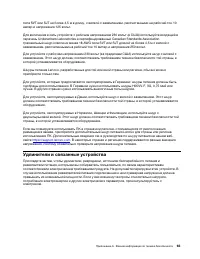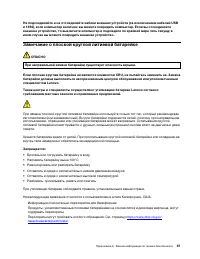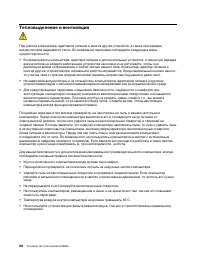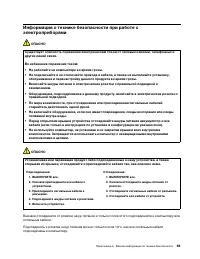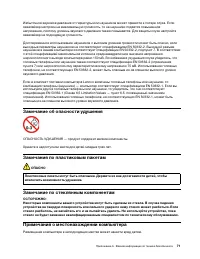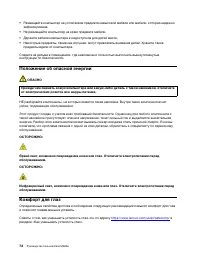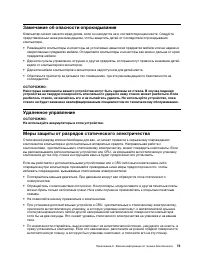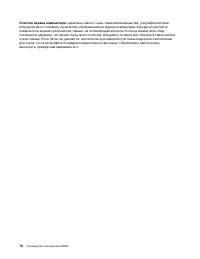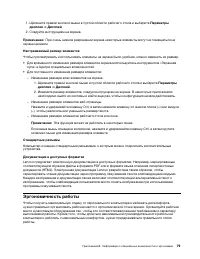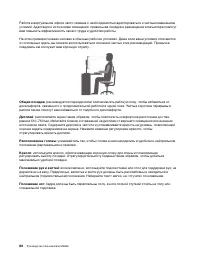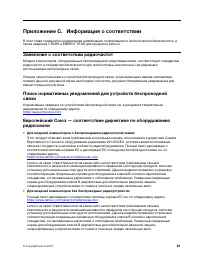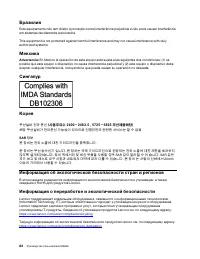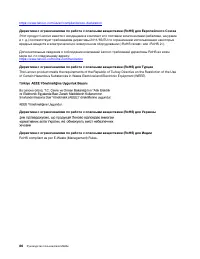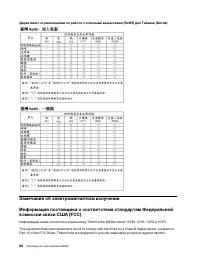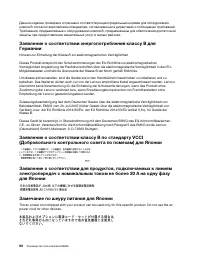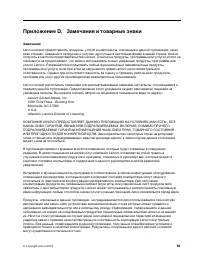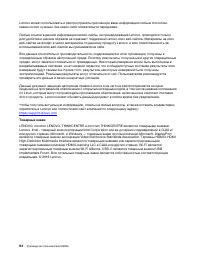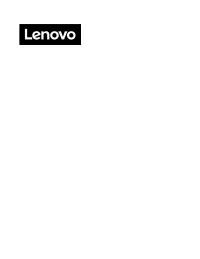Страница 2 - Прочтите вначале
Прочтите вначале Прежде чем использовать этот документ и сам продукт, обязательно ознакомьтесь со следующими разделами: • Приложение A «Важная информация по технике безопасности» на странице 61 • Руководство по технике безопасности и гарантии • Руководство по установке Третье издание (Октябрь 2019 г...
Страница 3 - Содержание
Содержание Об этой документации . . . . . . . . . iii Глава 1. Знакомство с компьютером . . . . . . . . . . . . . . 1 Вид спереди . . . . . . . . . . . . . . . . . 1Вид сзади . . . . . . . . . . . . . . . . . . 3Материнская плата . . . . . . . . . . . . . . 5Компоненты и спецификации . . . . . . . ....
Страница 4 - ii
Восстановление предыдущего состояния системных файлов и параметров . . . . . 36Восстановление файлов из резервной копии . . . . . . . . . . . . . . . . . 36Переустановка компьютера . . . . . . . 36Использование дополнительных параметров . . . . . . . . . . . . . . 36Автоматическое восстановление Win...
Страница 5 - Об этой документации; iii
Об этой документации • Рисунки в этом документе могут отличаться от вашего продукта. • В зависимости от модели компьютера некоторые дополнительные компоненты, функции и программы могут быть недоступны. • В зависимости от версий операционных систем и программ некоторые инструкции пользовательского ин...
Страница 7 - Глава 1. Знакомство с компьютером; Вид спереди
Глава 1. Знакомство с компьютером Вид спереди 1. Кнопка питания Служит для включения компьютера. Чтобы выключить компьютер, откройте меню «Пуск», щелкните значок Питание и выберите Завершение работы . Индикатор на кнопке питания показывает состояние системы компьютера. • Горит: компьютер включен. • ...
Страница 9 - Вид сзади
Вид сзади 1. Гнездо с защитным замком Служит для крепления замка для троса Kensington. 2. Гнездо антенны Wi-Fi Служит для подключения разъема кабеля задней антенны Wi-Fi, есть только в некоторых моделях. Задняя антенна Wi-Fi подключается к предназначенному для нее кабельному разъему. 3. Pазъем Ether...
Страница 11 - Материнская плата
Материнская плата 1 Перемычка Clear CMOS/Recovery (очистка CMOS/ восстановление) 2 Микропроцессор 3 Плоская круглая батарейка 4 Разъем внутреннего динамика 5 Разъем вентилятора компьютера 6 Разъем устройства хранения данных Глава 1. Знакомство с компьютером 5
Страница 13 - Компоненты и спецификации
Компоненты и спецификации Конфигурация оборудования 1. Нажмите кнопку Пуск правой кнопкой мыши, чтобы открыть контекстное меню «Пуск». 2. Щелкните Диспетчер устройств . Введите пароль администратора или укажите подтверждение (если появится соответствующий запрос). Блок питания • Блок питания 65 Вт с...
Страница 15 - Глава 2. Начало работы с компьютером; Начало работы с Windows 10
Глава 2. Начало работы с компьютером Начало работы с Windows 10 Изучите основные концепции Windows 10 и приступите к работе немедленно. Подробные сведения о Windows 10 см. в справочной информации по Windows. Учетная запись Windows Для использования операционной системы Windows требуется учетная запи...
Страница 16 - Пользовательский интерфейс Windows; Откройте меню «Пуск»; Пуск
Пользовательский интерфейс Windows 1. Учетная запись Изменение параметров учетной записи, блокировка компьютера или выход из текущей учетной записи. 2. Документы Откройте папку Документы , в которую по умолчанию сохраняются полученные файлы. 3. Изображения Откройте папку Изображения , в которую по у...
Страница 18 - Использование мультимедиа; Настройка громкости; Оборудование и звук
• проверять состояние гарантии (в сети); • пользоваться Руководством пользователя и полезными статьями. Примечания: • Доступные функции различаются в зависимости от модели компьютера. • Lenovo Vantage предоставляет периодические обновления функций, которые позволяют повысить эффективность работы с к...
Страница 19 - Глава 3. Подробнее о компьютере; Управление питанием; Настройка плана электропитания; Панель управления; Управление электропитанием; Передача данных
Глава 3. Подробнее о компьютере Управление питанием Воспользуйтесь информацией в этом разделе, чтобы добиться оптимального баланса между производительностью системы и эффективностью использования энергии. Настройка поведения кнопки питания Можно определить действие кнопки питания по своему желанию. ...
Страница 20 - Использование мультимедийной карты (в некоторых моделях)
1. Включите Bluetooth на компьютере. a. Откройте меню Пуск и нажмите Параметры ➙ Устройства ➙ Bluetooth и другие устройства . b. Включите переключатель Bluetooth . 2. Щелкните Добавить Bluetooth или другое устройство ➙ Bluetooth . 3. Выберите устройство Bluetooth, затем следуйте инструкциям на экран...
Страница 21 - Извлечение мультимедийной карты; Безопасное извлечение устройств и; Приобретение аксессуаров
2. Убедитесь в том, что металлические контакты на карте направлены в сторону гнезда для карты SD. Плотно вставьте карту SD в гнездо до фиксации. Извлечение мультимедийной карты Внимание: Прежде чем извлечь мультимедийную карту, отключите ее в операционной системе Windows. В противном случае данные н...
Страница 23 - Глава 4. Защита компьютера и информации; Блокировка компьютера; Замок Kensington для троса; Безопасный вход в систему компьютера; Типы паролей
Глава 4. Защита компьютера и информации Блокировка компьютера Примечание: Вы несете ответственность за оценку, выбор и использование блокирующих устройств и средств защиты. Компания Lenovo не дает никаких комментариев, оценок и гарантий относительно работы, качества и эффективности блокирующих устро...
Страница 25 - Брандмауэр Защитника Windows; Использование антивирусных программ
Использование программных решений обеспечения безопасности В этом разделе приведены программные решения для защиты компьютера и информации. Использование брандмауэров В зависимости от необходимого уровня защиты могут использоваться аппаратные, программные или комбинированные брандмауэры. В брандмауэ...
Страница 27 - жирным; Изменение языка интерфейса UEFI BIOS; Main
Глава 5. UEFI BIOS В этой главе представлена информация о настройке и обновлении UEFI BIOS, а также стирании содержимого CMOS. Что такое UEFI BIOS Примечание: Параметры операционной системы могут переопределять соответствующие параметры UEFI BIOS. UEFI BIOS — это первая программа, которая запускаетс...
Страница 28 - Установка системной даты и времени; Изменение последовательности загрузки; Startup
2. Установите нужный язык интерфейса. Установка системной даты и времени 1. Перезагрузите компьютер. Когда на экране появится логотип, нажмите клавишу F1 или клавиши Fn+F1. 2. Выберите Main ➙ System Time & Date и нажмите клавишу Enter. 3. Установите системную дату и время. 4. Нажмите клавишу F10...
Страница 29 - Включение и отключение функции управления включением
Включение и отключение функции обнаружения изменений конфигурации Если функция обнаружения изменений конфигурации включена и процедура POST обнаруживает изменения конфигурации некоторых устройств (например, устройств хранения данных или модулей памяти), при включении компьютера появляется сообщение ...
Страница 30 - Изменение режима производительности ICE
• При выборе значения Enabled нажмите клавишу Enter. Затем выберите Power ➙ Automatic Power On и нажмите клавишу «Ввод». Проверьте, выключилась ли автоматически функция Wake on LAN. Если нет, выключите ее. • При выборе значения Disabled нажмите клавишу Enter. Затем перейдите к следующему шагу. 4. На...
Страница 31 - Обновление UEFI BIOS
1. Перезагрузите компьютер. Когда на экране появится логотип, нажмите клавишу F1 или клавиши Fn+F1. 2. Выберите Power ➙ Intelligent Cooling Engine (ICE) и нажмите клавишу Enter. 3. Выберите ICE Performance Mode и нажмите клавишу Enter. 4. Установите требуемый режим производительности ICE. 5. Нажмите...
Страница 33 - Основная процедура устранения проблем компьютера; Предварительное требование; Устранение неполадок
Глава 6. Устранение неполадок, диагностика и восстановление В этой главе приведены решения по устранению неполадок компьютера. В качестве исходной процедуры для устранения неполадок компьютера используйте основную процедуру. Основная процедура устранения проблем компьютера Предварительное требование...
Страница 35 - Проблемы с воспроизведением звука
Проблемы с воспроизведением звука Проблема Решение В операционной системе Windows не воспроизводится звук. • Если вы используете внешние колонки с автономным питанием и на них есть выключатель питания, убедитесь в том, что: – Выключатель стоит в положении Вкл . – Шнур питания колонок подключен к пра...
Страница 36 - Проблемы с сетью
Проблема Решение 2. Щелкните значок динамика в верхней части регулятора громкости, а затем выберите вкладку Уровни . Проблемы с сетью Примечание: Функции Wi-Fi и Bluetooth являются дополнительными. Проблема Решение Не удается подключить компьютер к локальной сети Ethernet. • Подключите кабель от раз...
Страница 38 - Проблемы производительности
Проблемы производительности Проблема Решение В устройствах хранения данных имеются чрезмерно фрагментированные файлы. Примечание: В зависимости от емкости устройств хранения данных и объема хранящихся в них данных дефрагментация диска может занять несколько часов. 1. Закройте все открытые программы ...
Страница 39 - Проблемы, связанные с устройствами хранения данных
Проблемы, связанные с устройствами хранения данных Проблема Решение В меню BIOS не отображаются некоторые или все устройства хранения данных. • Проверьте, правильно ли подключены сигнальные кабели и кабели питания всех устройств хранения данных. • Проверьте, правильно ли настроен компьютер для подде...
Страница 40 - Проблемы с разъемом последовательного порта
Проблема Решение звука или звук прерывистый. колонках. • Убедитесь, что поверхность диска не загрязнена и не поцарапана. • Проверьте все места подсоединения кабелей к колонкам и от колонок. • В DVD-меню фильма выберите другую звуковую дорожку. Замедленное или прерывистое воспроизведение. • Отключите...
Страница 41 - Проблемы с устройством USB; Проблемы с программным обеспечением; Диагностика
Проблемы с устройством USB Проблема Решение Нет доступа к устройству USB. • Подключите кабель USB к разъему USB и устройству USB. Если устройство USB снабжено шнуром питания, подключите этот шнур к заземленной электрической розетке. • Включите устройство USB и не выключайте его. • Установите все дра...
Страница 43 - Создание USB-накопителя восстановления; Создание диска восстановления
Автоматическое восстановление Windows Примечание: Убедитесь, что компьютер подключен к сети переменного тока в ходе всей процедуры восстановления. Среда восстановления Windows на компьютере способна работать независимо от операционной системы Windows 10. Это позволяет переустановить или восстановить...
Страница 44 - Обновление драйверов устройств
Обновление драйверов устройств Внимание: Переустановка драйверов устройств приведет к изменению текущей конфигурации компьютера. Если устройство стало хуже работать или является новым для данной системы, рекомендуется загрузить для него актуальный драйвер. Это позволит устранить драйвер из числа воз...
Страница 45 - Что такое CRU; Узлы CRU самообслуживания.
Глава 7. Замена CRU Что такое CRU Узлы, подлежащие замене силами пользователя (Customer Replaceable Unit, CRU) представляют собой компоненты, которые пользователь может модернизировать или заменить самостоятельно. В компьютерах Lenovo содержатся узлы CRU указанных ниже типов. • Узлы CRU самообслужив...
Страница 46 - Замена CRU; Адаптер питания и шнур питания
• Защитный экран карты Wi-Fi* * В некоторых моделях Замена CRU Выполните процедуру замены, чтобы заменить CRU. Адаптер питания и шнур питания Предварительное требование Перед началом работы прочитайте раздел Приложение A «Важная информация по технике безопасности» на странице 61 и распечатайте предс...
Страница 48 - Вертикальная подставка
6. Установите адаптер питания. 7. Подключите все внешние кабели и шнур питания к соответствующим разъемам компьютера. Вертикальная подставка Примечание: Вертикальная подставка доступна только для некоторых моделей. Предварительное требование Перед началом работы прочитайте раздел Приложение A «Важна...
Страница 49 - Пылезащитный колпак
3. Снимите вертикальную подставку. 4. Установите вертикальную подставку. 5. Подключите все внешние кабели и шнур питания к соответствующим разъемам компьютера. Пылезащитный колпак Примечание: Пылезащитный колпак доступен только в некоторых моделях. Глава 7. Замена CRU 43
Страница 51 - Кожух компьютера
5. Подключите все внешние кабели и шнур питания к соответствующим разъемам компьютера. Кожух компьютера Предварительное требование Перед началом работы прочитайте раздел Приложение A «Важная информация по технике безопасности» на странице 61 и распечатайте представленные ниже инструкции. Перед тем к...
Страница 52 - Устройство хранения данных
8. Установите кожух компьютера. 9. Расположите компьютер в вертикальном положении. 10. Установите пылезащитный колпак. 11. Установите вертикальную подставку. 12. При наличии запорного устройства заприте им компьютер. 13. Подключите все внешние кабели и шнур питания к соответствующим разъемам компьют...
Страница 56 - Вентилятор компьютера
5. Отключите антенны Wi-Fi от карты Wi-Fi. 6. Подключите антенны Wi-Fi к карте Wi-Fi. 7. Установка защитного экрана карты Wi-Fi. 8. Установите карту Wi-Fi. 9. Установите снятые детали на место. Затем подключите к компьютеру адаптер электропитания и все отключенные кабели. Примечание: При наличии зап...
Страница 58 - Нижний кожух; Модули памяти
Нижний кожух Предварительное требование Перед началом работы прочитайте раздел Приложение A «Важная информация по технике безопасности» на странице 61 и распечатайте представленные ниже инструкции. Процедура замены 1. Снимите кожух компьютера. См. раздел «Кожух компьютера» на странице 45. 2. Перевер...
Страница 59 - Процедура замены
Процедура замены 1. Снимите кожух компьютера. См. раздел «Кожух компьютера» на странице 45. 2. Снимите нижний кожух. См. раздел «Нижний кожух» на странице 52. 3. Нажмите на защелки. 4. Снимите модуль памяти. 5. Установите модуль памяти. Глава 7. Замена CRU 53
Страница 60 - Твердотельный диск M.2
6. Зафиксируйте модуль памяти с помощью защелок. 7. Установите снятые детали на место. Затем подключите к компьютеру адаптер электропитания и все отключенные кабели. Примечание: При наличии запорного устройства заприте им компьютер. Твердотельный диск M.2 Примечание: Твердотельный диск M.2 устанавли...
Страница 63 - Глава 8. Справка и поддержка; Ресурсы для самостоятельного устранения неполадок
Глава 8. Справка и поддержка Ресурсы для самостоятельного устранения неполадок Для получения дополнительных сведений о компьютере и устранения неполадок используйте следующие ресурсы для самостоятельного устранения неполадок. Ресурсы Как найти? Используйте Lenovo Vantage для выполнения следующих дей...
Страница 65 - Приобретение дополнительных услуг
Телефоны Список телефонов службы поддержки Lenovo в вашей стране или регионе можно найти по следующему по адресу: https://pcsupport.lenovo.com/supportphonelist Примечание: Номера телефонов могут быть изменены без уведомления. Если телефон для вашей страны или региона не указан, обратитесь к распрост...
Страница 67 - Замечания по технике безопасности; Состояния, требующие немедленных действий
Приложение A. Важная информация по технике безопасности Замечания по технике безопасности Эта информация поможет вам безопасно пользоваться компьютером. Сохраните всю документацию, поставляемую с вашим компьютером. Информация, содержащаяся в данном документе, не меняет условий вашего договора о прио...
Страница 68 - Обслуживание и модернизация
Регулярно осматривайте свой компьютер и все его компоненты с целью выявления повреждений, износа или признаков потенциальной опасности. В случае сомнений по поводу состояния какого-либо из компонентов прекратите пользоваться продуктом. Обратитесь в Центр поддержки заказчиков или к изготовителю проду...
Страница 70 - Шнуры и адаптеры питания; ОПАСНО; Замечание о шнурах питания
Шнуры и адаптеры питания ОПАСНО Пользуйтесь только теми шнурами и адаптерами питания, которые поставляются изготовителем продукта. Шнуры питания должны быть одобрены для использования. В Германии следует использовать шнуры H03VV-F, 3G, 0,75 мм 2 или более высокого качества. В других странах нужно ис...
Страница 71 - Удлинители и связанные устройства
типа SVT или SJT не более 4,5 м в длину, с вилкой с заземлением, рассчитанными на рабочий ток 10 ампер и напряжение 125 вольт. Для включения в сеть устройств с рабочим напряжением 230 вольт (в США) используйте входящий в перечень Underwriters Laboratories и сертифицированный Canadian Standards Assoc...
Страница 72 - Электрические вилки и розетки; Заявление в отношении источника питания
Электрические вилки и розетки ОПАСНО Если электрическая розетка, которой вы собираетесь воспользоваться для подключения своего компьютера и периферийных устройств, повреждена или носит следы коррозии, не пользуйтесь ею. Пригласите электрика, чтобы он заменил неисправную розетку. Не гните и не переде...
Страница 73 - Замечание о плоской круглой литиевой батарейке
Не подсоединяйте и не отсоединяйте кабели внешних устройств (за исключением кабелей USB и 1394), если компьютер включен: вы можете повредить компьютер. Если вы отсоединяете внешнее устройство, то выключите компьютер и подождите по крайней мере пять секунд; в ином случае вы можете повредить внешнее у...
Страница 74 - Тепловыделение и вентиляция
Тепловыделение и вентиляция При работе компьютера, адаптеров питания и многих других устройств, а также при зарядке аккумуляторов выделяется тепло. Во избежание перегрева соблюдайте следующие меры предосторожности • Во время работы компьютера, адаптера питания и дополнительных устройств, а также при...
Страница 76 - Замечание о жидкокристаллическом дисплее (ЖКД); Использование наушников, головных телефонов или гарнитуры
ОПАСНО Во время грозы не заменяйте телефонный кабель и не подсоединяйте или не отсоединяйте его от телефонной розетки. Замечание о жидкокристаллическом дисплее (ЖКД) ОПАСНО Во избежание поражения током: • Не снимайте крышки. • Не используйте продукт без подставки. • Не подключайте и не отключайте эт...
Страница 77 - Замечание об опасности удушения; Замечания по пластиковым пакетам; Замечание по стеклянным компонентам
Избыточное звуковое давление от гарнитуры или наушников может привести к потере слуха. Если эквалайзер настроен на максимальную громкость, то на наушники подается повышенное напряжение, поэтому уровень звукового давления также повышается. Для защиты слуха настройте эквалайзер на подходящую громкость...
Страница 78 - Положение об опасной энергии; Комфорт для глаз
• Размещайте компьютер на устойчивом предмете невысокой мебели или мебели, которая надежно зафиксирована. • Не размещайте компьютер на краю предмета мебели. • Держите кабели компьютера в недоступном для детей месте. • Некоторые предметы, такие как игрушки, могут привлекать внимание детей. Храните та...
Страница 79 - Замечание об опасности опрокидывания; Удаленное управление
Замечание об опасности опрокидывания Компьютер может нанести вред детям, если он находится не в соответствующем месте. Следуйте представленным ниже рекомендациям, чтобы защитить детей от последствий опрокидывания компьютера. • Размещайте компьютеры и мониторы на устойчивых невысоких предметах мебели...
Страница 80 - Условия эксплуатации; Температура; Очистка и обслуживание; Основные рекомендации по обслуживанию
• Не кладите запасные части на корпус компьютера или другие металлические поверхности. Условия эксплуатации Максимально допустимая высота над уровнем моря без герметизации • Рабочая: от -15,2 до 3 048 м • Хранение: от -15,2 до 10 668 м Температура • Рабочая: от 10 до 35°C • Хранение в оригинальной у...
Страница 81 - Рекомендации по перемещению компьютера; Чистка клавиатуры
• Регулярно очищайте папки «Входящие», «Исходящие» и «Удаленные» в приложении электронной почты. • Периодически удаляйте ненужные файлы и освобождайте пространство устройства хранения данных и памяти для предотвращения проблем производительности. • Ведите журнал. В журнал можно внести сведения об ос...
Страница 82 - Очистка экрана компьютера
Очистка экрана компьютера : царапины, масло, пыль, химические вещества, ультрафиолетовое излучение могут повлиять на качество изображения на экране компьютера. Аккуратно протрите поверхность экрана сухой мягкой тканью, не оставляющей волокон. Если на экране есть след, похожий на царапину, это может ...
Страница 83 - Информация о специальных возможностях
Приложение B. Информация о специальных возможностях и эргономике В этой главе содержатся сведения о специальных возможностях компьютера и эргономике. Информация о специальных возможностях Для Lenovo очень важно расширить возможности доступа к информации и технологии для людей с нарушениями слуха, зр...
Страница 85 - Эргономичность работы
1. Щелкните правой кнопкой мыши в пустой области рабочего стола и выберите Параметры дисплея ➙ Дисплей . 2. Следуйте инструкциям на экране. Примечание: При очень низком разрешении экрана некоторые элементы могут не помещаться на экране целиком. Настраиваемый размер элементов Чтобы просматривать и ис...
Страница 87 - Приложение C. Информация о соответствии; Заявление о соответствии радиочастот; Для моделей компьютеров с беспроводными радиоустройствами:
Приложение C. Информация о соответствии В этой главе содержится нормативная информация, информация по экологической безопасности, а также сведения о RoHS и ENERGY STAR для продуктов Lenovo. Заявление о соответствии радиочастот Модели компьютеров, оборудованные беспроводными средствами связи, соответ...
Страница 89 - Важная информация о WEEE; Информация о WEEE для Венгрии; Заявление об утилизации для Японии; Collect and recycle a disused Lenovo computer or monitor
Важная информация о WEEE Метка WEEE на продуктах Lenovo используется в странах, где действуют нормы WEEE и нормы утилизации электронных отходов (например, европейская директива по утилизации электрического и электронного оборудования (WEEE), правила по утилизации электрического и электронного оборуд...
Страница 90 - Информация по утилизации для Бразилии; Информация об утилизации аккумуляторов для Европейского союза
Pursuant to the Law for Promotion of Effective Utilization of Resources, the collecting and recycling of home- used computers and monitors by the manufacturer was begun on October 1, 2003. This service is provided free of charge for home-used computers sold after October 1, 2003. For details, go to:...
Страница 91 - Утилизация аккумуляторов из продуктов Lenovo; Информация об утилизации для материкового Китая
Согласно Европейской директиве 2006/66/EC, батареи и аккумуляторы маркируются таким образом, чтобы указать на необходимость их отдельного сбора и переработки по окончании срока их службы. В маркировке на батарее также может быть указано химическое обозначение содержащегося в ней металла (Pb для свин...
Страница 94 - Замечания об электромагнитном излучении
Директива с ограничениями по работе с опасными веществами (RoHS) для Тайваня (Китай) Замечания об электромагнитном излучении Информация поставщика о соответствии стандартам Федеральной комиссии связи США (FCC) Информация ниже относится к компьютеру ThinkCentre M630e типов 10YM, 10YN, 10YQ и 10YR. Th...
Страница 95 - Соответствие директиве по электромагнитной совместимости
interference in a residential installation. This equipment generates, uses, and can radiate radio frequency energy and, if not installed and used in accordance with the instructions, may cause harmful interference to radio communications. However, there is no guarantee that interference will not occ...
Страница 96 - Замечание по шнуру питания для Японии
Данное изделие проверено и признано соответствующим предельным нормам для оборудования класса B согласно европейским стандартам, согласованным в директивах о соблюдении требований. Требования, предъявляемые к оборудованию класса B, предназначены для обеспечения достаточной защиты при предоставлении ...
Страница 97 - Информация, относящаяся к сертификации; Название продукта; Этикетки с нормативной информацией; Замечание по экспортной классификации
Другая информация о соответствии нормативным требованиям в странах и регионах В этом разделе содержатся другие сведения о соответствии продуктов Lenovo. Информация, относящаяся к сертификации Название продукта : ThinkCentre M630e Типы компьютеров : 10YM, 10YN, 10YQ и 10YR Текущую информацию о соотве...
Страница 99 - Приложение D. Замечания и товарные знаки; Замечания
Приложение D. Замечания и товарные знаки Замечания Lenovo может предоставлять продукты, услуги и компоненты, описанные в данной публикации, не во всех странах. Сведения о продуктах и услугах, доступных в настоящее время в вашей стране, можно получить в местном представительстве Lenovo. Ссылки на про...
Страница 100 - Товарные знаки
Lenovo может использовать и распространять присланную вами информацию любым способом, каким сочтет нужным, без каких-либо обязательств перед вами. Любые ссылки в данной информации на веб-сайты, не принадлежащие Lenovo, приводятся только для удобства и никоим образом не означают поддержки Lenovo этих...